Geralmente, quando você faz uma apresentação do PowerPoint, você insere imagens como plano de fundo para os slides para melhorar sua aparência estética. Você já tentou tornar a imagem de fundo transparente no PowerPoint? Sempre que você torna uma imagem transparente, ajuda a se livrar de distrações desnecessárias no slide, permite que os leitores se concentrem no área de uma imagem, ajuda a destacar certos fatos, figuras, ícones, texto, etc. no primeiro plano dos slides e ajuda a usar imagens como marcas d'água para slides.
Neste artigo, discutimos as etapas para ajudá-lo a definir uma imagem de plano de fundo transparente no PowerPoint.
Etapas para versões anteriores antes do Office 2016
1. Abrir uma nova apresentação do PowerPoint.
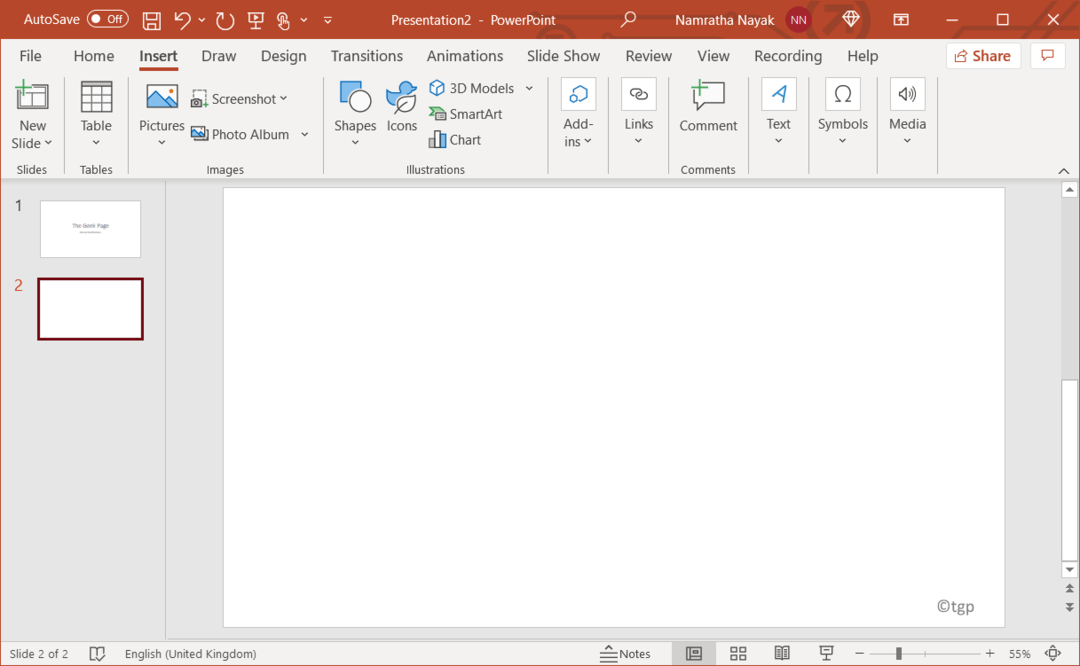
2. Vou ao Inserir cardápio. Selecione Fotos e clique em qualquer uma das opções Inserir imagem deste dispositivo, ou imagens de banco de imagens ou fotos online.

3. Selecione sua imagem e clique em Inserir.

4. Assim que sua imagem for inserida no slide, clique com o botão direitonele e selecione a opção Enviar para trás.

5. Agora ajuste sua imagem para caber no slide de acordo com sua necessidade.
6. Selecione a imagem e pressione Ctrl + X para cortá-lo. Agora está salvo na área de transferência.
7. Clique com o botão direitoem qualquer área vazia do slide e selecione Formatar plano de fundo ...

8. No menu que aparece no lado direito da tela, em Preencher marque a opção Preenchimento de imagem ou textura.
9. No Fonte da imagem, Clique em Prancheta. A imagem agora foi inserida como plano de fundo no slide.
10. No mesmo menu do lado direito sob Textura, você verá um Controle deslizante de transparência. Use o controle deslizante para ajustar o nível de transparência com base em suas necessidades.
11. Se você deseja esta imagem transparente como plano de fundo para todos os slides em sua apresentação, clique no botão Aplicar a todos botão do lado direito.
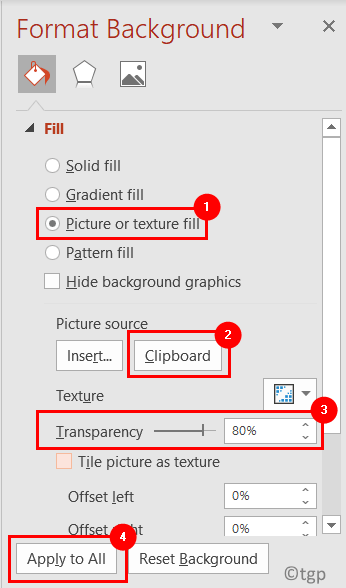
Etapas para Microsoft Office 365 e Office 2016
As etapas anteriores também funcionam nas versões mais recentes do Powerpoint. Mas com o Microsoft 365 e o Office 2016, há uma nova guia de recursos que pode ser usada para definir o nível de transparência.
1. Executar Etapas 1 a 5 conforme indicado acima.
2. Agora, ao selecionar a imagem, você verá um Formato de imagem aba.
3. No Ajustar grupo sob o Formato de imagem guia, clique em Transparência.
4. Aqui, você pode escolher um dos opções predefinidas para o nível de transparência desejado.
5. Ou selecione o Opções de transparência de imagem ... debaixo Transparência para personalizar o nível de transparência.

6. Formatar imagem o menu agora está aberto no lado direito. Use o Transparência deslizante sob Transparência da imagem para fazer a alteração necessária.

Obrigado pela leitura.
Agora você deve ser capaz de criar apresentações do PowerPoint com uma imagem de fundo transparente.


